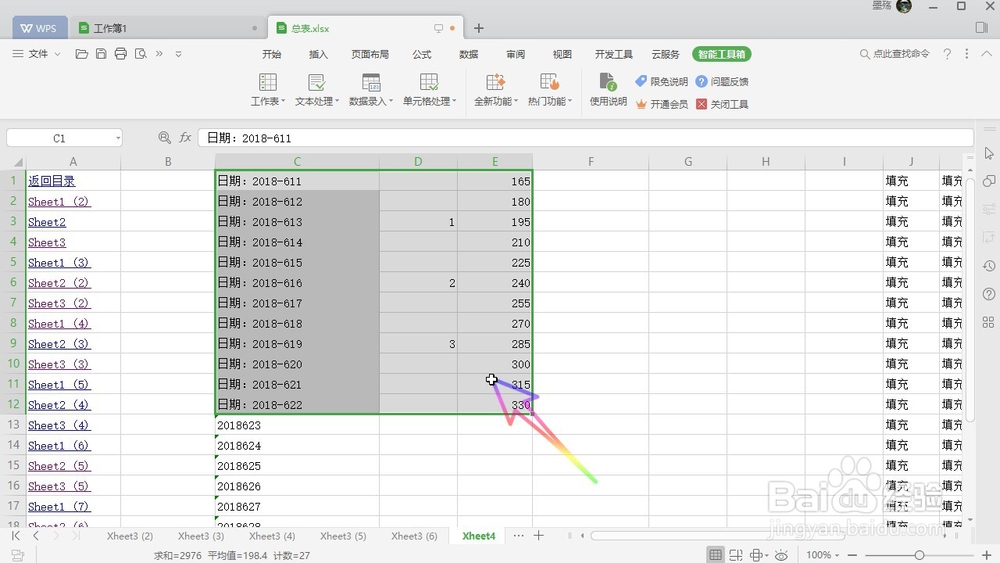1、使用鼠标左键选中想要处理的单元格区域
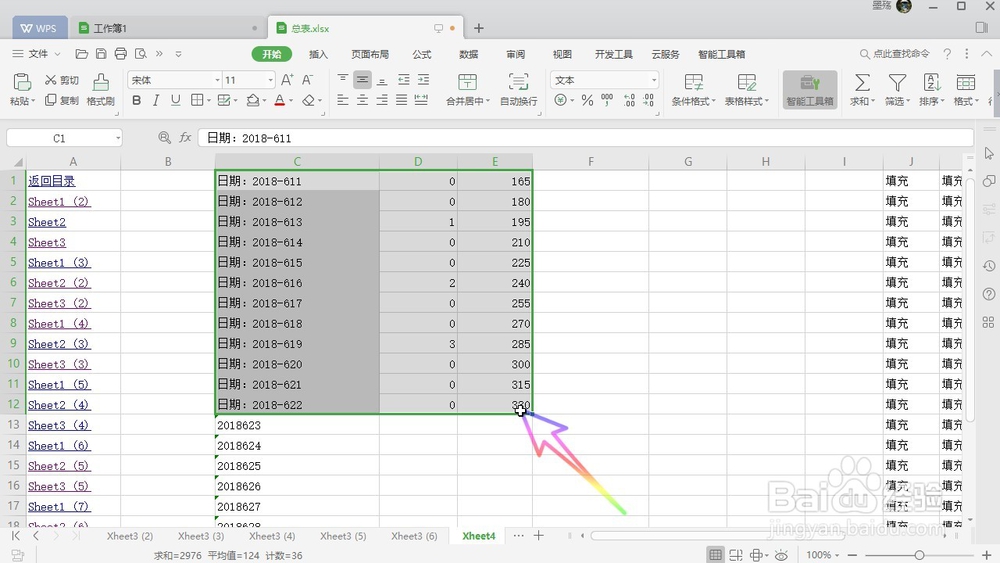
2、点击右上角的智能工具箱
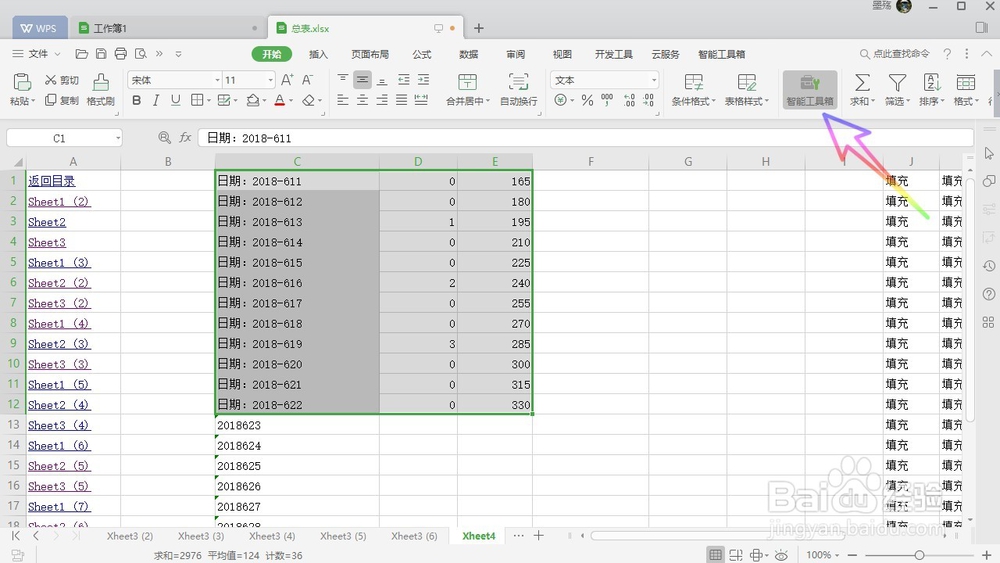
3、在功能区选择文本处理
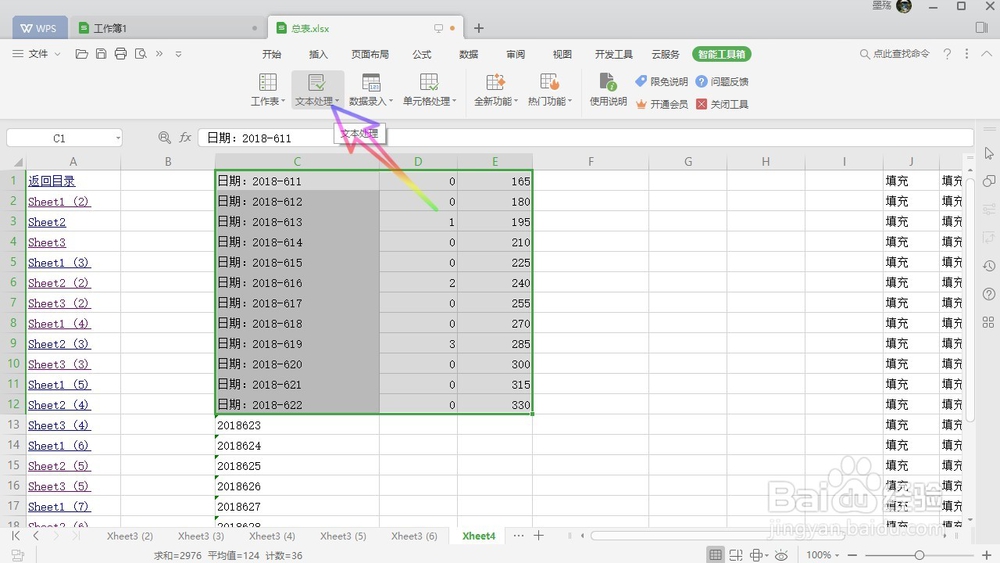
4、在下拉列表中选择清空数值中的清空0值,
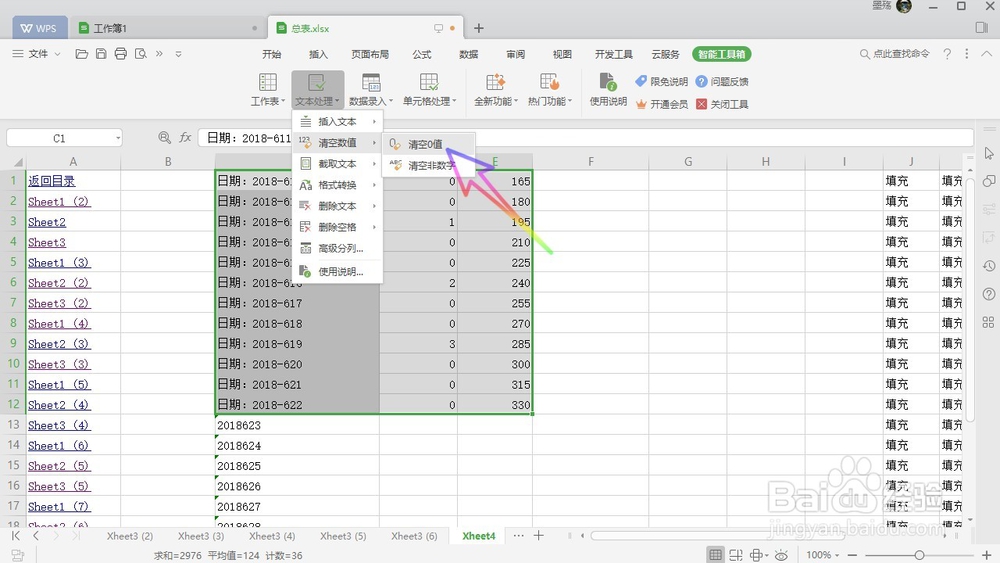
5、页面会跳出一个提示,告诉我们已经清空了多少个0值,我们点击确定,
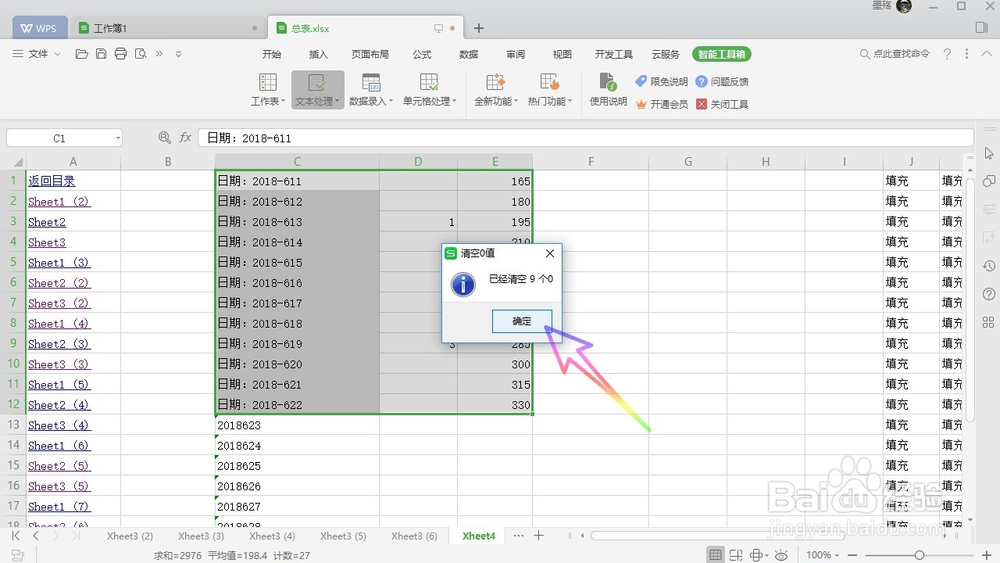
6、最后可以看到,我们所选中的单元格区域的表格中,所有的零值都被删除了,
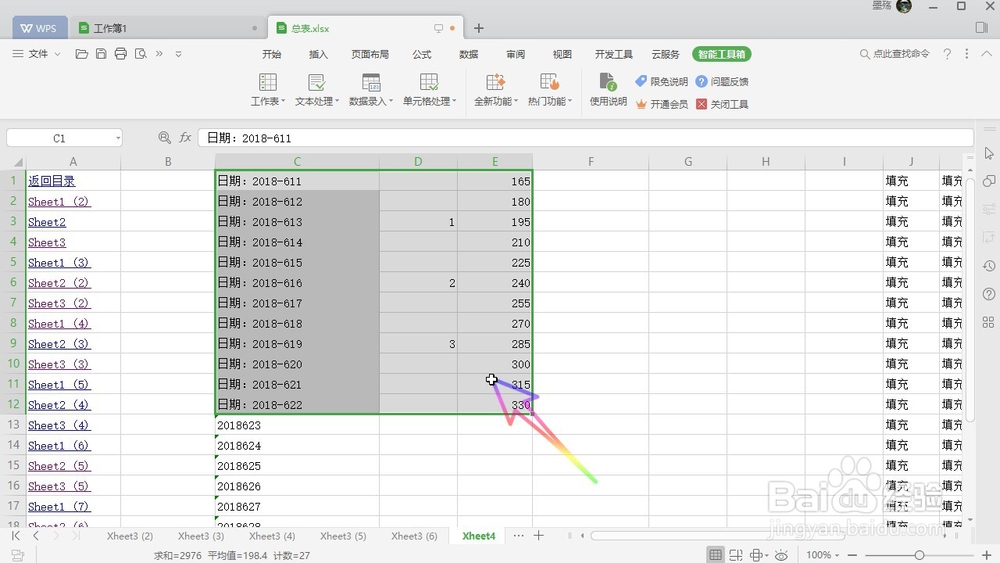
时间:2024-10-13 16:07:52
1、使用鼠标左键选中想要处理的单元格区域
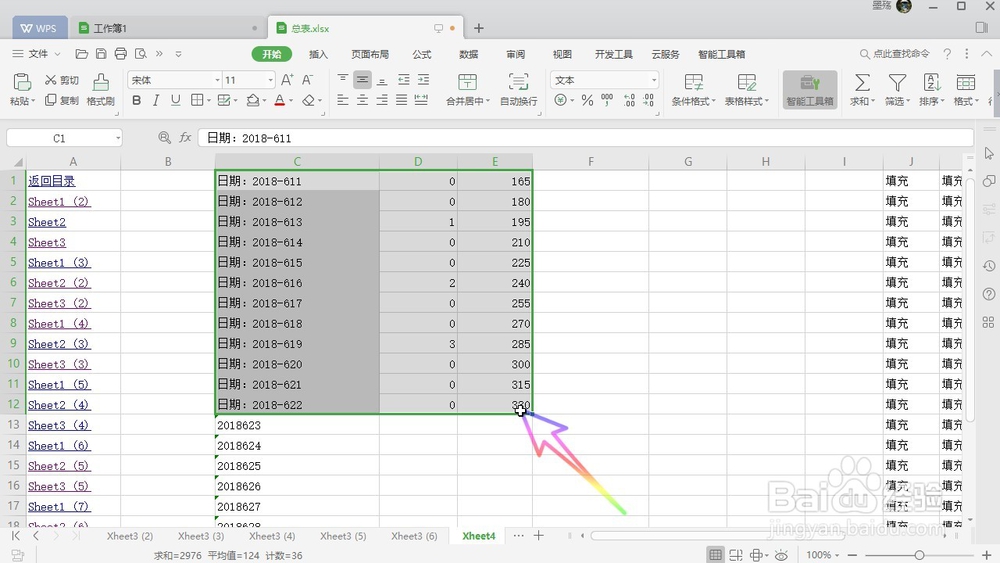
2、点击右上角的智能工具箱
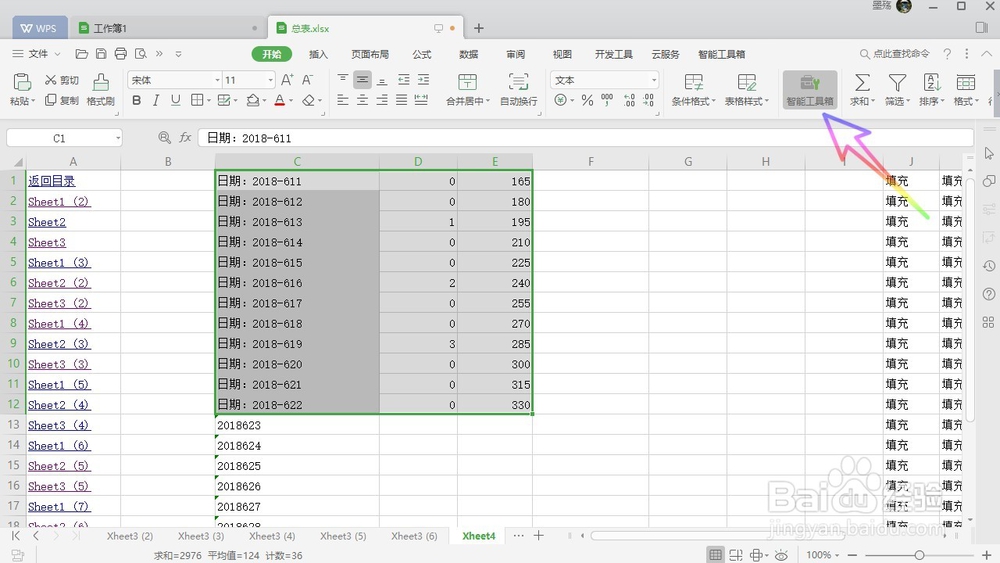
3、在功能区选择文本处理
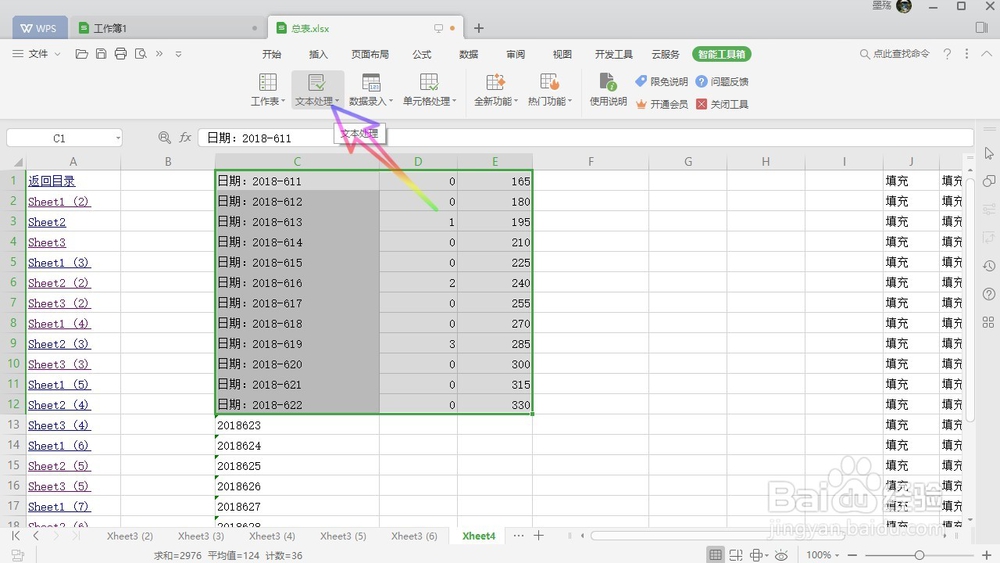
4、在下拉列表中选择清空数值中的清空0值,
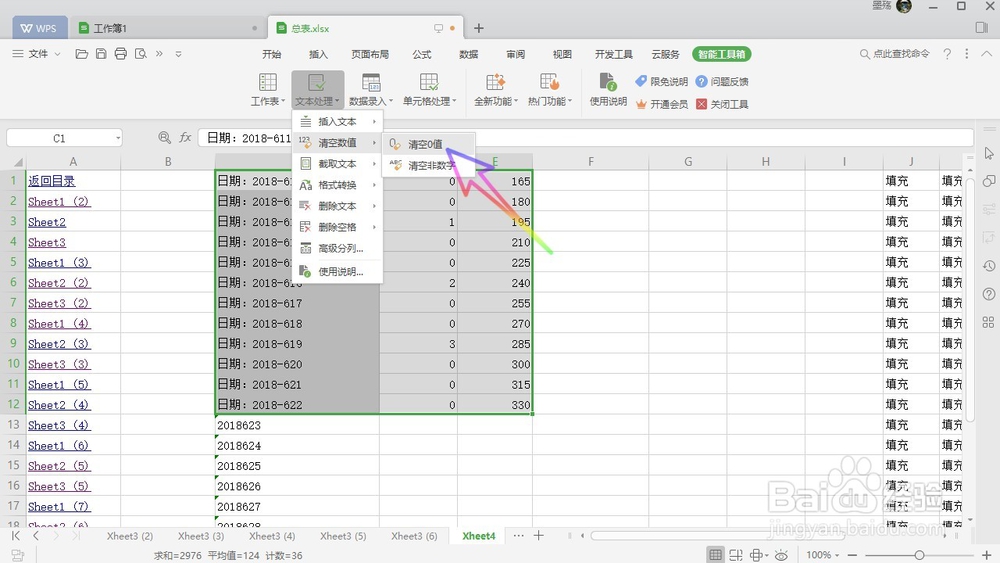
5、页面会跳出一个提示,告诉我们已经清空了多少个0值,我们点击确定,
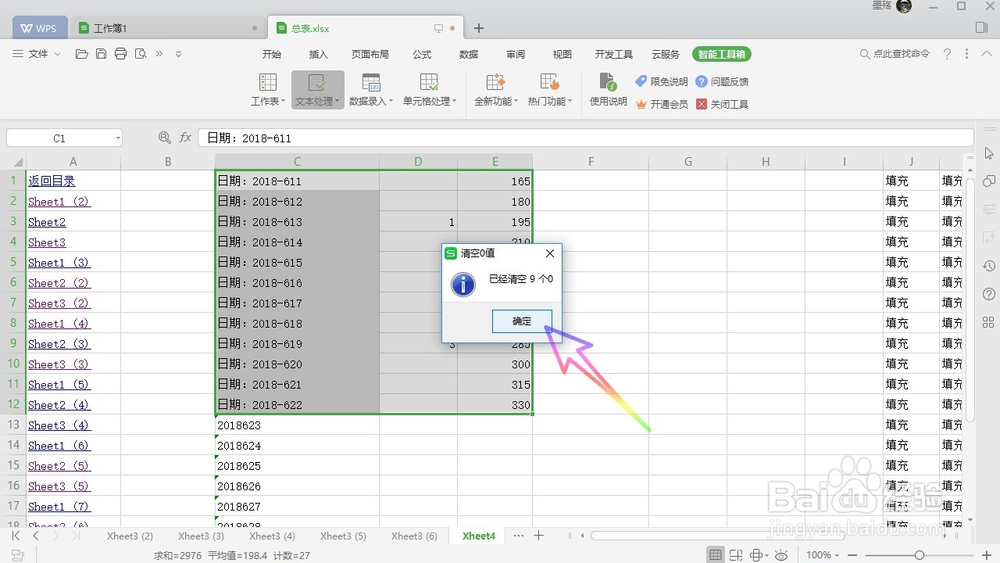
6、最后可以看到,我们所选中的单元格区域的表格中,所有的零值都被删除了,